Как установить приложение вася диагност
В статье Вася диагност (ч.1) Описание, распаковка и комплектация я уже описывал что такое Вася диагност, где его приобрести, а также что идет в комплекте. В этой статье я постараюсь расписать последовательность установки и настройки программно-аппаратного комплекса Вася диагност, а также подключение в автомобилю и первый запуск.
Как я уже говорил, для нормальной работы Васи необходим практически любой ноутбук. Обычно для более менее комфортной работы требуется не менее 2гб оперативной памяти и любая винда, начиная с Windows XP. Для начала устанавливаем с идущего в комплекте диска сам софт. Операцию установки описывать не буду, т.к. все элементарно, вставил диск и нажал "установить".
Если по каким-то причинам у вас нет дисковода в компьютере, то смело идете на офф сайт и по этой ссылке загружаете себе последнюю актуальную версию.
После установки, при первом запуске Васи, необходимо пройти активацию. На обратной стороне упаковки от диска, который идет в комплекте, вы можете найти такие данные, как серийный номер адаптера и лицензионный ключ. Идентификатор для активации можно получить, открыв специальную программку, находящуюся по адресу: Пуск -> Вася диагност -> Идентификатор для активации.
Это файл нужно будет скопировать к себе на компьютер и запустить его, кликнув по нему 2 раза. Откроется окно, уточняющая действительно ли вы хотите внести изменения в реестр, отвечаете "Да". На этом этапе Вася установлен. Теперь приступим к настройке.
Перво-наперво необходимо подключить USB адаптер, идущий в комплекте к любому свободному порту на компьютере / ноутбуке и дождаться установки всех необходимых драйверов. После этого запускаем Васю диагноста и идем в Настройки.
Нажимаем на "Тест" и если все в порядке, то видим следующую картинку:
- Либо проблема с драйвером, который не установился или установился, но криво.
- Либо проблема с адаптером
- Либо были изменены какие-то параметры в пункте "Настройки"
Пришло время подключить Васю диагноста к автомобилю и попробовать считать данные с блоков. Для этого берем Васю, шнурок, компьютер и идем к автомобилю.
Все тесты я проводил на автомобиле Skoda Octavia A7.
Для начала необходимо найти диагностический разъем. У Шкод он находится слева, под рулем, под перчаточным ящиком:
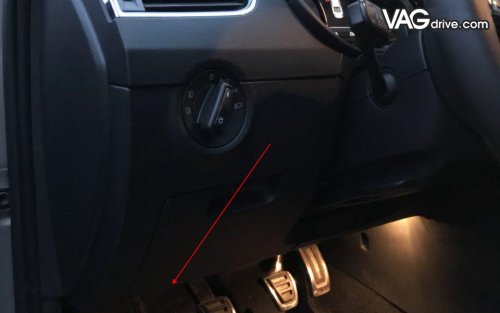
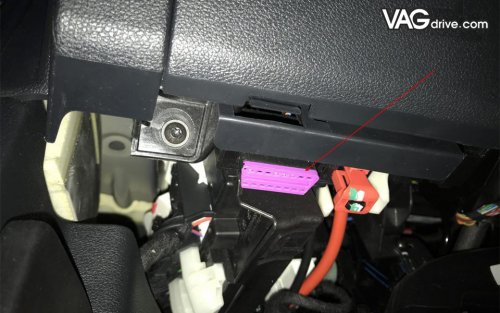
Теперь подключаем диагностический шнур к этом разъему. Об успешности подключения нам просигнализируют перемигивающиеся красно - зеленые светодиоды.
После чего подключаем шнурок к компьютеру, включаем зажигание и запускаем Васю. Перед вами должно появится окно Главного меню:
В этой статье мы просто прочитаем ошибки автомобиля. Для этого выбираем пункт "Поиск неисправностей". Откроется окно с выбором автомобиля:
В принципе, вручную выбирать автомобиль не обязательно. Система отлично определяет все современные авто, но если вдруг что, то можно и самостоятельно указать программе, какой автомобиль мы читаем:
Итак, выбираем Авто-определение и нажимаем "Выполнить". После чего, Вася - диагност начнет опрос всех блоков управления по очереди для считывания имеющихся в них ошибок. Весь процесс длиться по-разному, в зависимости от количество блоков, у меня он идет примерно 2 - 3 минуты. По завершению проверки, Вася выдаст список всех блоков и красным подсветит те, в которых есть ошибки:
Чтобы посмотреть какие именно ошибки содержаться в блоке, достаточно просто на него кликнуть.
Для того, чтобы удалить все неисправности из памяти блоков, нужно нажать кнопку "Удалить неисправности". Перед этим можно сохранить результаты диагностики в файл, нажав на "Сохранить".
В следующей статье я постараюсь разобрать какие блоки за что отвечают, а также как устроена система диагностики и как можно разблокировать скрытые функции в автомобилях группы VAG.
Проводится активный набор модераторов, подробности здесь.
Прежде чем задать на форуме вопрос - убедитесь, что вы будете первым.
Внимательно ознакомьтесь с Правилами форума .
Поддержать проект:
Яндекс Деньги: 410012123136543
BTC: 1C2sJoVR4w2PQ1kxYsE4NccXv2ZLFMqT3G

Для установки программного обеспечения VAG COM 311.2 RUS запускаем файл *VagComRUS.exe* в папке *VAGCOM311.2RUS_2006*.

Нажимаем кнопку *Сведения* и копируем серийный номер.


Запускаем файл *KeyGen.exe* в папке *VAGCOM311.2RUS_2006* и вставляем, скопированный серийный номер в строчку *Seriove cislo*, после чего копируем генерированный код в строчке *Aktivacni*.



Возвращаемся в VAG-COM и нажимаем кнопку *Активация/Деактивация*, после чего в строчку *Введите код Активации* вставляем сгенерированный код и нажимаем *Активация*.


После чего появится окошко с ОШИБКОЙ. НЕ ЗАКРЫВАТЬ его.

Открываем стандартный калькулятор и переводим его в инженерный вид (Вид->Инженерный (win XP) и программист (win 7) и вносим число кода ошибки из окошка VAG-COM (Code: ****), затем в калькуляторе переставляем кнопочку из положения *Dec* (Десятичная сис-ма исчесл) в положение *Hex* (Шестнадцатеричная система исчислений)


Возвращаемся в VAG-COM, закрываем окно с ошибкой и удаляем последние 4 символа в коде активации и вставляем 4 символа, указанные в калькуляторе.

Нажимаем кнопку *Активация*

Программа VAG-COM 311.2 RUS готова к работе.

Подключаем адаптер VAG-COM 409.1 (Вася Диагност 1.1) в USB-порт и приступаем к установке драйвера. "Пуск" -> "Панель управления" -> "Система" -> "Оборудование" -> "Диспетчер устройств". Далее ищем неизвестное устройство, дважды щелкаем на устройство, нажимаем вкладку "Переустановить. " и выбираем папку где находятся драйвера


Драйвер сканера VAG-COM 409.1 (Вася Диагност 1.1) установлен.

Производим настройку com порта.


переходим на вкладку *Параметры порта*

меняем номер com порта на значение (com1 … com4)



В настройках программы выбираем № com порта в соответствии с настройками выше.

Сканер VAG-COM 409.1 (Вася Диагност 1.1) готов к работе.
Широкий выбор оборудования для компьютерной диагностики автомобилей, ремонт автомобильных диагностических сканеров и адаптеров различной степени сложности, доставка диагностического оборудования по Минску и всей территории РБ, возможна доставка в РФ.
Офис: г. Минск, ул. Скрыганова, 6-3/47 ИП Латыпов Николай Кабилжанович УНН291078028 Свидетельство выдано Минским горисполкомом 29.12.2011 г., РБ, г. Минск, ул. Скрыганова, ЧБ-9.
Инструкция по установке Вася Диагност PRO 19.6 (а также с версией прошивки 17.2, 16.9 и старше).
Программное обеспечение совместимо со следующими приборами: Вася Диагност , Вася Диагност 2.0 .
Шаг 1. Важно! Отключить антивирусные программы либо на время установки приостановить работу антивируса, а затем включить в исключение папку с установленным программным обеспечением для «Вася Диагност».
Шаг 2. Запускаем файл vd_17.2_pro_setup, который размещен на диске (наименование файла может отличаться в зависимости от версии ПО). (Данный диск идет в комплекте с адаптером! Адаптер не будет работать с ПО, которое скачано из сети Интернет).




Шаг 7. Нажать «Установить».

Шаг 8. При завершении установки появиться еще одно окно «Мастер установки драйверов». В нем нажать «Далее>».

Шаг 9. Еще одно окно «Установить программное обеспечение для данного устройства». В нем нажать «Установить».

Шаг 10. Нажать «Готово».

Шаг 11. После чего в окне появиться «Установка ВАСЯ диагност успешно завершена» и требуется нажать «Готово».

Шаг 12. Запустить ярлык «Вася диагност 17.2».
Шаг 13. В окне «ВАСЯ: главное меню» нажать «Настройки».

Шаг 14. В окне «ВАСЯ диагност PRO: Настройки программы» нажать «Тест».

Шаг 15. В мини-окне «ВАСЯ: тест порта» обратить внимание! на строку «Адаптер найден!». Если такая надпись имеется, то нажать «ОК» и далее «Сохранить».

На Шаге 15 производиться привязка Вашего ПК к адаптеру Вася диагност. Если все прошло успешно, то устройство готово к работе! Приятной работы!
Если все же у Вас возникли проблемы! То причины могут быть следующие:
1. Вы все таки не отключили антивирусные программы! Отключаем, удаляем антивирус и программу к "Васе" и заново повторяем все шаги установки.
2. Не установлены драйвера! П уть к решению -->
3. Не "Отключена обязательная проверка подписи драйверов". Путь к решению для Windows 7 -->
Инструкция по установке Вася Диагност PRO 17.9 (а также с версией прошивки 17.2, 16.9 и старше).
Шаг 1. Важно! Отключить антивирусные программы либо на время установки приостановить работу антивируса, а затем включить в исключение папку с установленным программным обеспечением для «Вася Диагност».
Шаг 2. Запускаем файл vd_17.2_pro_setup




Шаг 7. Нажать «Установить».

Шаг 8. При завершении установки появиться еще одно окно «Мастер установки драйверов». В нем нажать «Далее>».

Шаг 9. Еще одно окно «Установить программное обеспечение для данного устройства». В нем нажать «Установить».

Шаг 10. Нажать «Готово».

Шаг 11. После чего в окне появиться «Установка ВАСЯ диагност успешно завершена» и требуется нажать «Готово».

Шаг 12. Запустить ярлык «Вася диагност 17.2».
Шаг 13. В окне «ВАСЯ: главное меню» нажать «Настройки».

Шаг 14. В окне «ВАСЯ диагност PRO: Настройки программы» нажать «Тест».

Шаг 15. В мини-окне «ВАСЯ: тест порта» обратить внимание! на строку «Адаптер найден!». Если такая надпись имеется, то нажать «ОК» и далее «Сохранить».

На Шаге 15 производиться привязка Вашего ПК к адаптеру Вася диагност. Если все прошло успешно, то устройство готово к работе! Приятной работы!
Если все же у Вас возникли проблемы! То причины могут быть следующие:
1. Вы все таки не отключили антивирусные программы! Отключаем, удаляем антивирус и программу к "Васе" и заново повторяем все шаги установки.
Читайте также:


